Jak sprawdzić adres IPv4 na Ubuntu 22.04

- 2474
- 577
- Seweryn Augustyniak
Pytanie - Jak znaleźć statyczny adres IP mojego systemu komputerowego Ubuntu? 2 sposoby znalezienia adresu IP na Ubuntu 22.04 Edycje komputerów stacjonarnych i serwerów?
Ubuntu 22.04 Desktop Edition jest wyposażony w atrakcyjne środowisko stacjonarne Gnome. Możesz użyć wiersza polecenia, aby sprawdzić bieżący adres IP w systemie lub użyć opcji GUI, aby wyświetlić lokalny adres IP w systemie.
Możesz także użyć innego artykułu, aby zmienić adres IP na Ubuntu 22.04 Edycje komputerów stacjonarnych i serwerów.
Wybierz jedną z poniższych metod, aby sprawdzić bieżący adres IP w systemie Ubuntu.
Metoda 1: Sprawdzanie adresu IP przez wiersz polecenia na Ubuntu 22.04
Użytkownicy Ubuntu Desktop naciskają Ctrl+Alt+T, aby otworzyć terminal, a użytkownik serwera łączy się z systemem przez SSH.
Po uzyskaniu dostępu do terminalu wykonaj Pokaz IP Addr lub jego krótka wersja ip a Polecenie do wyświetlenia wszystkich skonfigurowanych adresów IPv3 w sieciach sieciowych.
ip a Zobaczysz wszystkie przypisane adresy IPv4 w interfejsach sieciowych.
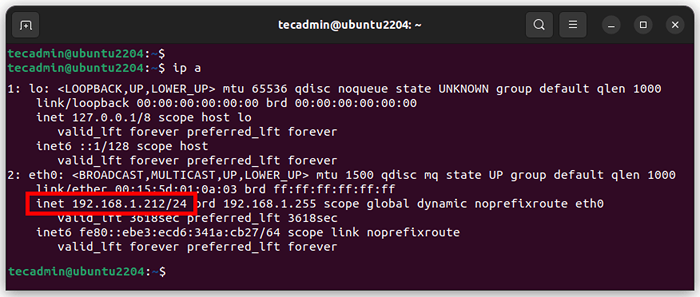 Wymień cały adres IPv4 za pomocą wiersza poleceń
Wymień cały adres IPv4 za pomocą wiersza poleceńPowyższe wyjście pokazuje, że 192.168.1.212 IP z 24 Netmark jest skonfigurowany w systemie
Metoda 2: Sprawdzanie adresu IP w Ubuntu 22.04 Desktop
Aby przestrzegać tej metody, musisz mieć środowisko komputerowe w systemie Ubuntu. Teraz,
- Zaloguj się do systemu stacjonarnego Ubuntu i otwartych ustawień, jak pokazano na poniższym ekranie.
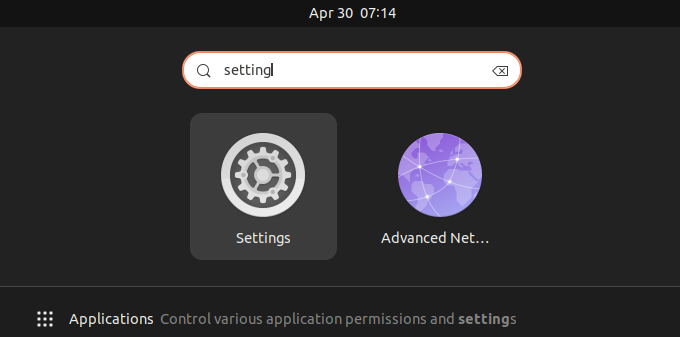 Otwórz ustawienia w twoim systemie
Otwórz ustawienia w twoim systemie - Na lewym pasku bocznym kliknij kartę sieciową. Następnie ikona kliknij, aby otworzyć ustawienie interfejsu sieciowego systemu, jak pokazano na poniższym ekranie.
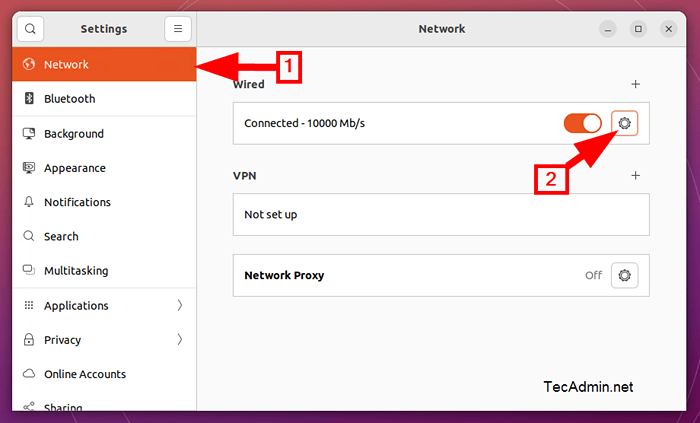 Otwórz ustawienia sieciowe
Otwórz ustawienia sieciowe - Pojawi się nowe okno dialogowe ze szczegółami wszystkich adresów IPv4 skonfigurowanych w interfejsach sieciowych.
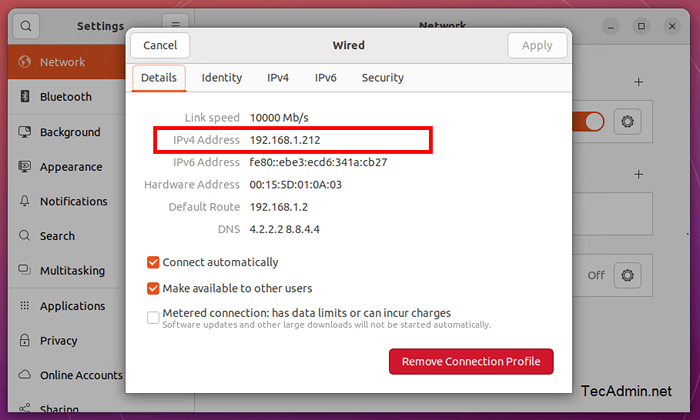 Wszystkie skonfigurowany adres IPv4 wymieniony tutaj
Wszystkie skonfigurowany adres IPv4 wymieniony tutaj
Zakończyć
W tym samouczku nauczyłeś się znaleźć aktualnie skonfigurowany adres IP w systemie Ubuntu. Mam nadzieję, że ten samouczek zawiera właściwą instrukcję i jest dla Ciebie pomocny.
- « Jak zmienić menedżer wyświetlania na pulpicie Ubuntu
- (Resourved) - ReactJS 404 Błąd na przeładowaniu strony »

